아이폰 백업 방법 아이클라우드 활용하는 법
아이폰 백업 방법은 다양합니다. 아이튠즈를 이용해 PC에 백업을 할 수도 있고, USB와 연결해서 백업도 가능하죠. 오늘은 아이클라우드 백업 방법을 알려드리려고 합니다.

아이클라우드 백업은 언제 어디서나 내가 원할 때 백업이 되기도 하지만 자동으로 알아서 백업도 되기 때문에 혹시나 아이폰을 분실했거나, 완전히 파손되었을 때도 데이터가 남아있다는 장점이 있죠.
대신 비용이 든다는 단점도 있습니다. 하지만 저는 아이클라우드 동기화까지 활용하고 있기 때문에 아이폰의 저장 공간을 아낄 수 있었어요. 그래서 아이폰을 살 때 저장 공간이 큰 제품을 사지 않고 그 돈으로 아이클라우드를 사용하고 있습니다. 덕분에 용량에 대한 부족함은 느끼지 못하면서 편하게 동기화, 백업의 기능까지 활용하고 있죠. 참고하시면 좋을 것 같습니다.
그럼 아이폰 아이클라우드 백업 방법을 알려드릴게요.

먼저 아이폰 설정을 열고 상단에 Apple ID를 터치합니다.
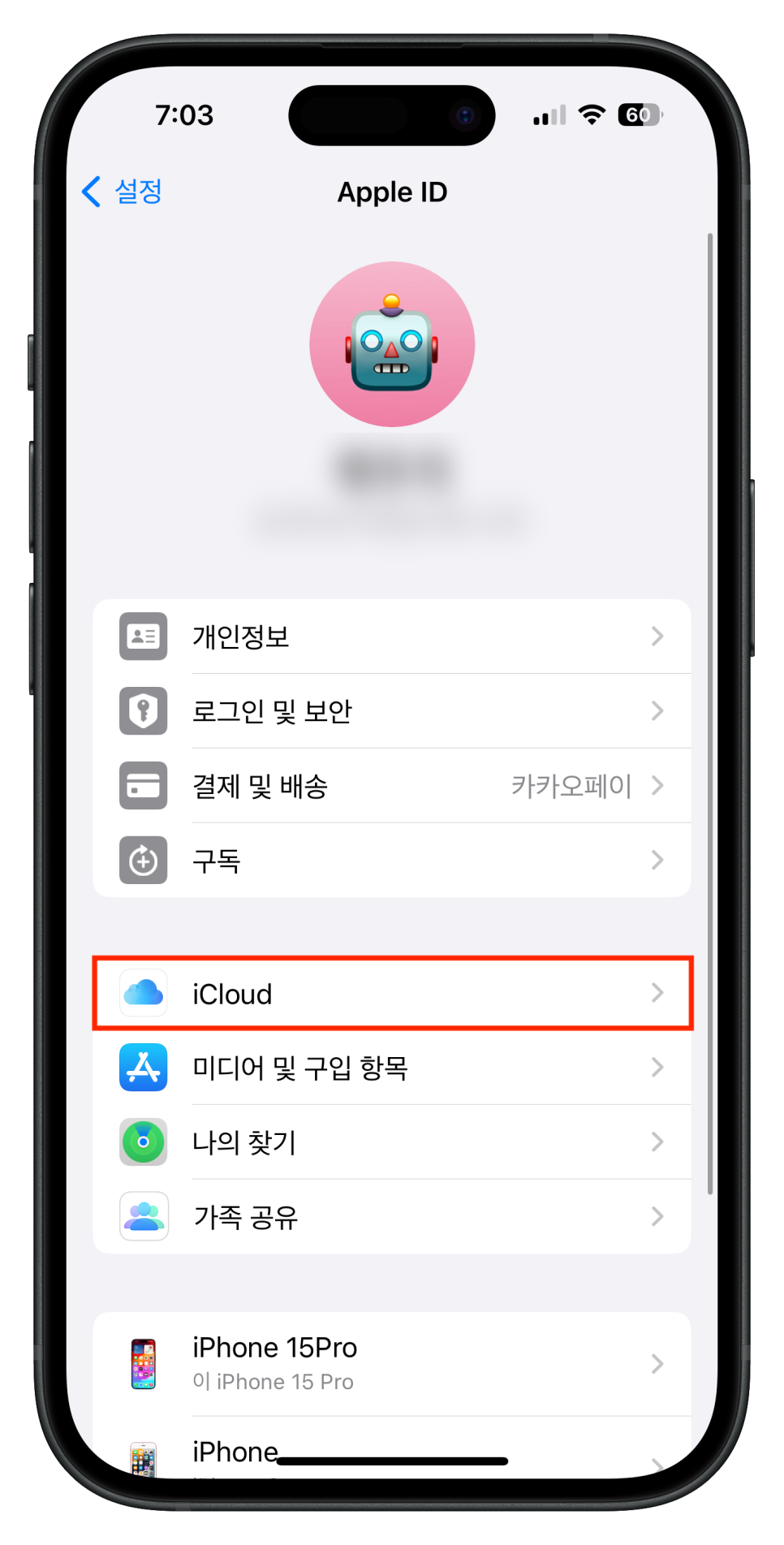
그리고 iCloud를 선택해 주세요.
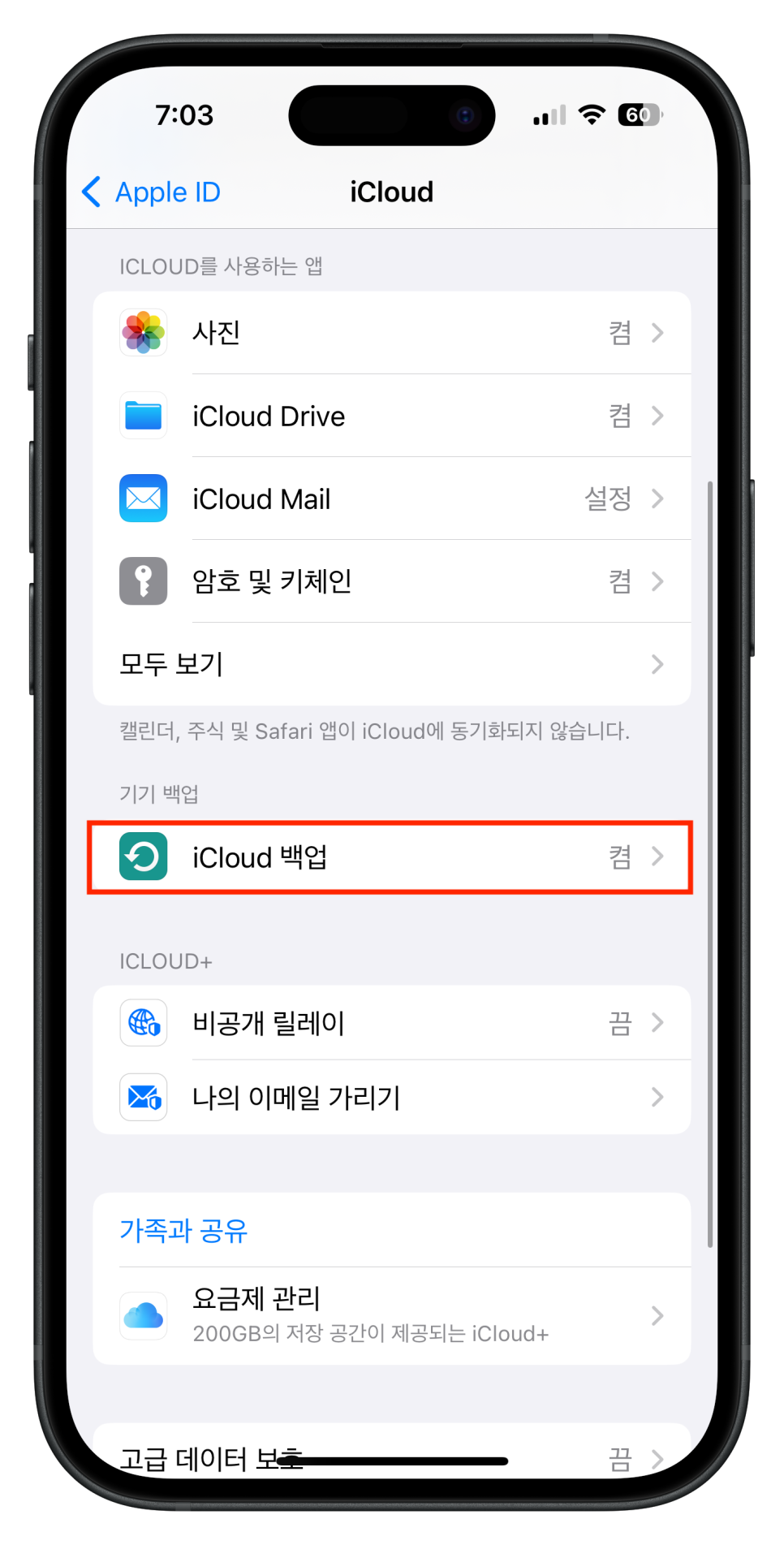
스크롤을 내리면 iCloud 백업이 나타날 텐데요. 해당 항목을 눌러줍니다.

아이폰 백업을 활성화해주세요. 그리고 셀룰러를 통해 백업은 개인에 맞게 선택해 주면 됩니다. 와이파이 연결을 자주 하지 않는다면 꼭 켜 두는 게 좋고요.
서비스센터에서 예상치 못하게 리퍼를 받아야 하는 순간과 같이 지금 당장 아이폰 백업이 필요한 경우에는, [지금 백업]을 눌러주면 됩니다.
이후 새로운 아이폰을 켜면 iCloud 복원을 선택해 데이터를 모두 받아올 수 있어요.
하지만 아이클라우드 용량은 기본 5GB로 아이폰 백업을 하기엔 모자란 용량입니다. 업그레이드가 필요한데요.

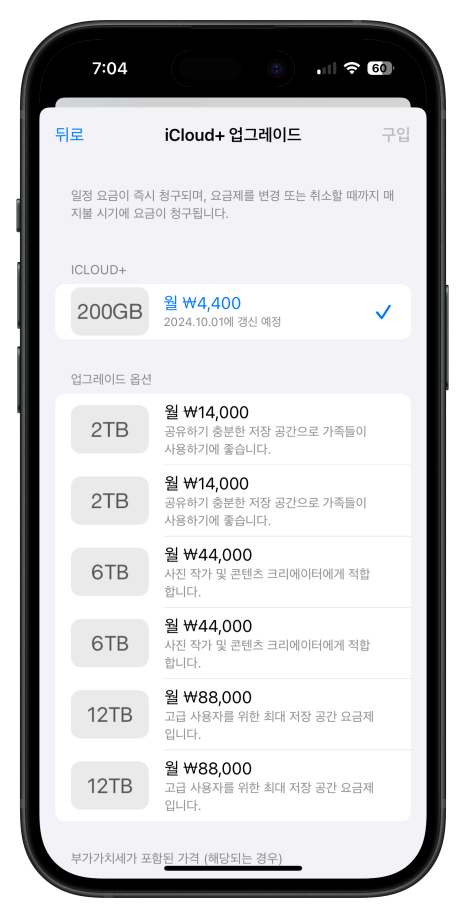
요금제 관리를 선택해서 내 데이터가 모두 백업 될 수 있는 용량을 선택하면 됩니다. 저는 200GB를 월 3,300원에 사용하고 있는데, 얼마 전 4,400원으로 인상되었더라고요.
1년 동안 200GB를 이용하면 52,800원이고, 사람마다 다르겠지만 스마트폰을 3년간 사용한다고 치면 약 158,400원이 되는데요. 아이폰은 128GB 용량의 기기와 256GB 용량의 기기 간 가격 차이가 150,000원이니.. 나에게 필요한 용량을 잘 따져보고 선택하면 아이클라우드의 가격은 큰 단점이 되지 않을 것 같습니다.
혹은 여행을 갔을 때 주기적인 백업이 힘드니 한 달 정도만 사용해도 유용하고요!
오늘은 아이클라우드를 활용해 아이폰 백업 방법을 정리해 봤는데요. 필요한 분들께 도움이 되었길 바라며 포스팅은 여기서 마치도록 하겠습니다. 좋은 하루 보내세요. ?